La Banana Pi est un mini ordinateur embarqué sur une carte de taille réduite (100mm*70mm en comptant les prises). C’est une version améliorée de la Raspberry Pi bien qu’un peu plus cher : environ une quarantaine d’euros. Elle dispose d’un processeur Allwinner A20 double coeur cadencé à 1 GHz.

Ce site détaille de manière plus précise les caractéristiques. Ce qui nous intéresse et contrairement à la Raspberry PI, cette carte possède un port SATA permettant de brancher un disque dur pouvant aller apparemment jusqu’à 4To.

Intéressons-nous à la connectique de cette carte :
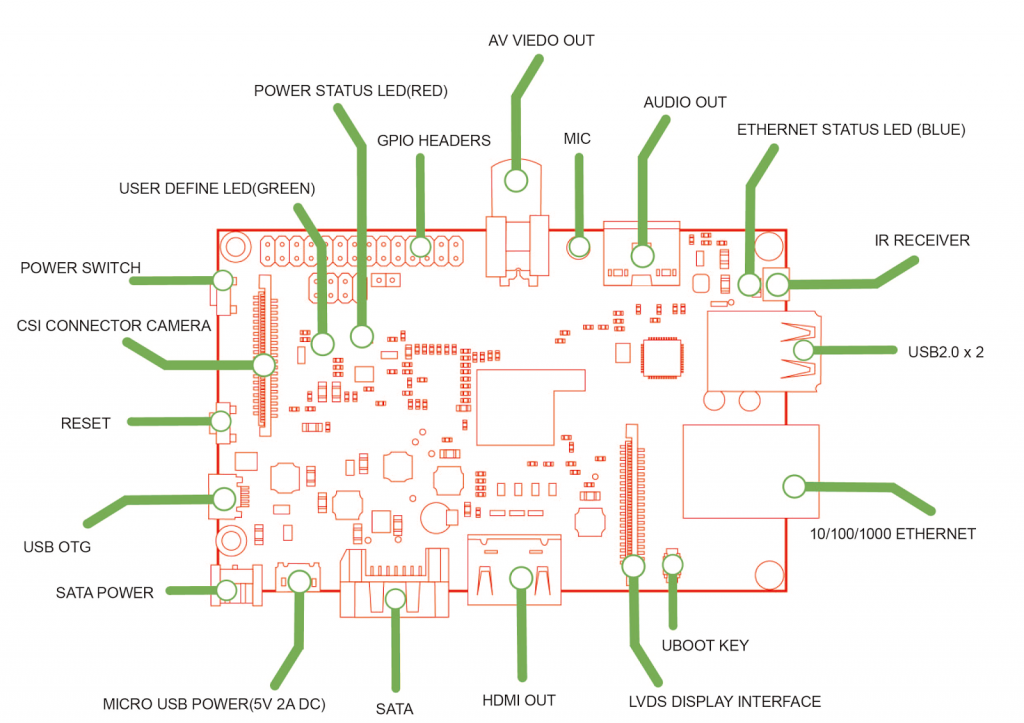
Les sortie vidéos sont au nombre de 3 :
- Un port HDMI
- Une sortie analogique de type RCA
- Une interface LVDS pour écran compatible.
Celle qui sera utilisé dans la suite est le port HDMI. Il faut posséder une fiche micro USB pour alimenter la carte (prise à coté du port SATA). Un des deux ports USB nous servira à connecter un clavier.
Afin de protéger la carte d’éventuels accidents, il vaut mieux la protéger avec un boitier. Si vous avez une imprimante 3D, il en existe plusieurs formes sur Thingiverse. Choisir de l’ABS pour une meilleurs résistance.

Avant de pourvoir espérer booter une distribution linux, il faut flasher une carte SD avec dans notre cas Bananian, une distribution conçue pour cette carte (Donc à priori pas de problème de drivers). Télécharger le logiciel Win32Diskimager et la distribution Bananian.
Ouvrir Win32Diskimager :
Cliquer sur le dossier et choisir l’image téléchargée de Bananian.
Insérer la carte SD, Win32Diskimager doit la détecter. La sélectionner et cliquer sur Write.
Une fois la carte SD écrite, l’insérer dans la BananaPi et brancher l’écran sur le port HDMI, un clavier sur le port USB 2.0 puis un micro USB sur la prise Micro USB power. Brancher l’autre partie sur un ordinateur ou sur un chargeur USB de puissance suffisante par exemple (Mon chargeur de téléphone Samsung Galaxy Y ne délivre pas assez de puissance pour booter la BananaPI…).
Une fois cette procédure faite on peut booter la BananaPi !

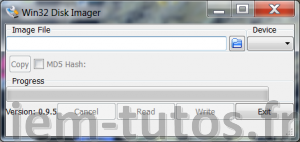
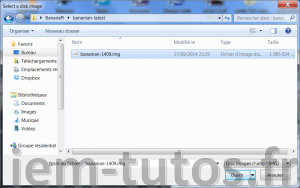
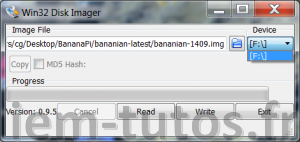
2 réponses sur « BananaPi, présentation et prise en main »
Sympa le tuto.
Sais-tu quelle ampérage mini est requis pour faire booter la banana ?
Il est indiqué sur le site http://www.bananapi.org/p/product.html d’avoir une alimentation d’au moins 5V 2A. Les chargeurs de téléphone ne fournissent pas plus de 700mA, mais par contre avec un port usb d’ordinateur fixe marche nickel chez moi.